При завантаженні системи Windows, ви можете зіткнутися з помилкою " BOOTMGR is missing press ctrl + alt + del to restart ", яка не дасть вам завантажитися на робочий стіл. Ця помилка пов'язана з пошкодженим загрузчиком, а точніше файлом bootmgr, який не може завантажитися. BOOTMGR - скорочення Windows Boot Manager, відноситься до невеликого фрагмента програмного забезпечення, завантажуваного з завантажувального коду томи. Зазвичай файл BOOTMGR доступний тільки для читання і знаходиться в завантажувальному каталозі розділу, який встановлений як "активний". Помилка може виникати в будь-якої версії операційної системи Windows, починаючи з Windows XP, 7, 8, 8.1, 10, і рішення будуть практично однакові.
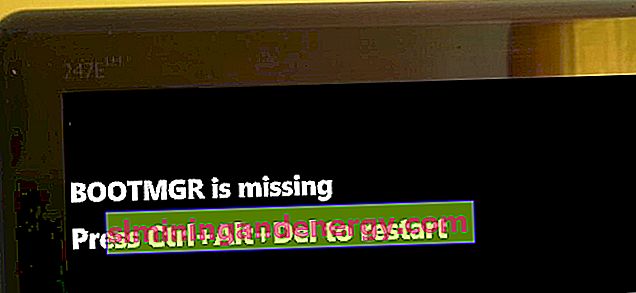
BOOTMGR is missing - Виправити помилку в Windows 10 / 8.1 / 7
Насамперед, що ви повинні зробити - це витягнути з сітемніка все USB пристрої, в тому числі клавіатуру і мишу, перезавантажити ПК і перевірити помилку BOOTMGR is missing. Якщо не допомогло, то нижче розберемо способи, як вирішити проблему.
Додаткова порада1 . У деяких випадках проблема може в самому жорсткому диску. Він може вже відпрацював своє, або на ньому є биті сектора. У першому випадку доведеться замінити диск. У другому випадку можна перевірити і виправити ці сектори. Вам потрібно запустити командний рядок через середу WinRE і ввести команду chkdsk /f /r.
2 . Якщо ви не можете потрапити в додаткові параметри завантаження або по іншому WinRE, щоб запустити командний рядок, відновлення при завантаженні / системи, то вам потрібно буде зробити системну флешку з Windows і завантажитися з неї. Як тільки дійдете до пункту установки, то натисніть знизу на " Відновлення системи ". Після цього ви потрапите в середу WinRE або "додаткові параметри завантаження".

1. Пріоритет завантаження
Вам потрібно зайти в BIOS / UEFI і перевірити, що на першому завантажувальному місці стоїть диск на якому встановлена система Windows. Перезавантажте ПК або ноутбук і відразу натискайте кнопку DEL або F2 , щоб потрапити в параметри BIOS. Далі ви повинні графу Boot і вибрати там на перше місце свій жорсткий диск на якому Windows. Так як версій BIOS багато назву параметром відрізняється, але зазвичай це " Boot option " або " 1st Boot Device ". Нижче посилання допоможуть Вам:
- Як зайти в БІОС і вибрати на перше місце флешку. (Тільки вам потрібно свій диск)
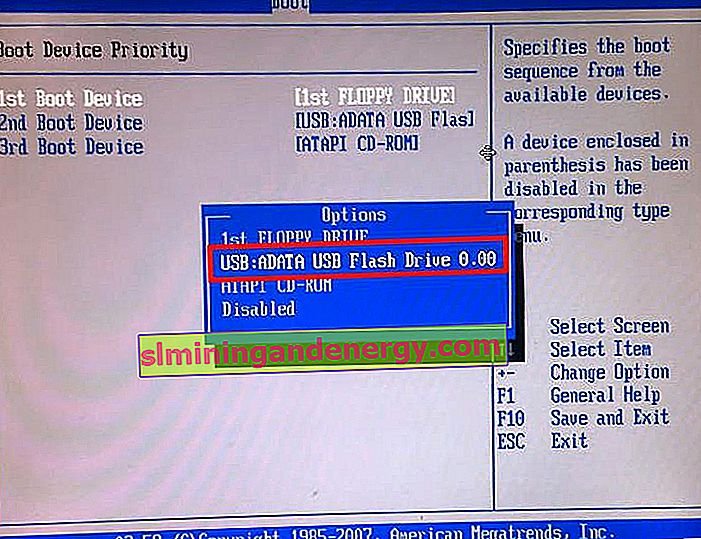
2. Відновлення запуску
Потрібно потрапити в додаткові параметри завантаження. Для цього натисніть кнопку живлення на ПК і потримайте протягом 10 секунд, щоб вимкнути ПК або ноутбук. Коли з'явиться режим WinRE, то перейдіть " Усунення неполадок "> " Додаткові параметри "> " Відновлення при завантаженні ". Це виконає відновлення при запуску, а також вирішить помилку BOOTMGR is missing. Якщо помилка ще не усунуто, ви можете перейти до наступного кроку.
Примітка : Якщо ви не можете потрапити в додаткові параметри, то дивіться вище спосіб "додаткові поради 2"

3. Відновити BCD або fixboot
Спробуємо відновити інструментом bootrec через cmd. Зайдіть назад в середу WinRE, як описано вище, і перейдіть " Усунення неполадок "> " Додаткові параметри "> " Командний рядок ".

У командному рядку введіть команди по черзі, перезавантажуючи ПК:
bootrec /rebuildbcd- Це відновить функції BCD, перезавантажте ПК і перевірте чи усунуто помилка. Якщо немає, то введіть нижче команду.bootrec /fixboot- Це виправить всі проблеми із завантаженням у вашій системі.
Може бути, що сама система Windows у вас знаходиться не на диску C :, а на іншому, але буде показано, що на диску C :, і при введенні вище команд, вам будуть видаватися помилки. У таких випадках потрібно відкрити цей посібник з відновлення головного завантажувального запису в Windows. <- Там є нижче відео інструкція.
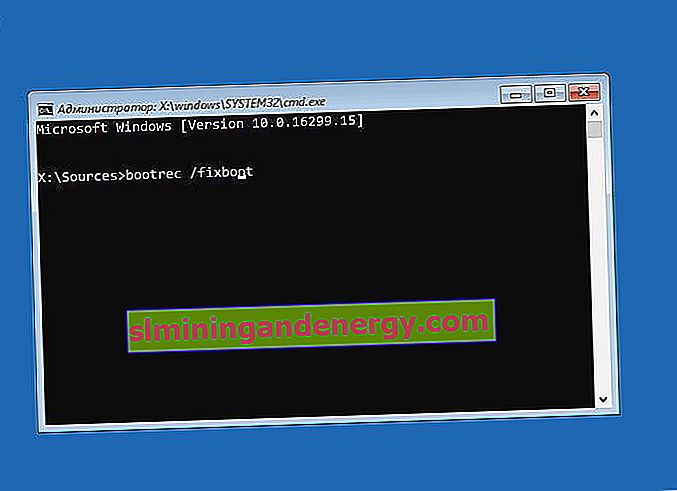
4. Виконайте відновлення системи
Також є функція "Відновлення системи" в середовищі WinRE, яка допоможе вам виправити помилку BOOTMGR is missing. Завантажитеся в додаткові параметри, як описано в 1 способі, і перейдіть " Усунення неполадок "> " Додаткові параметри "> " Відновлення системи ".
